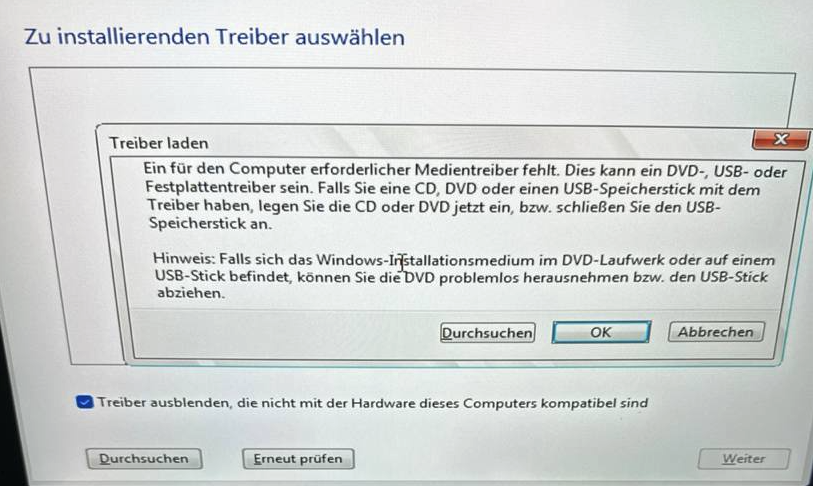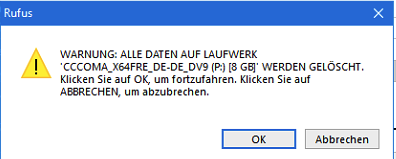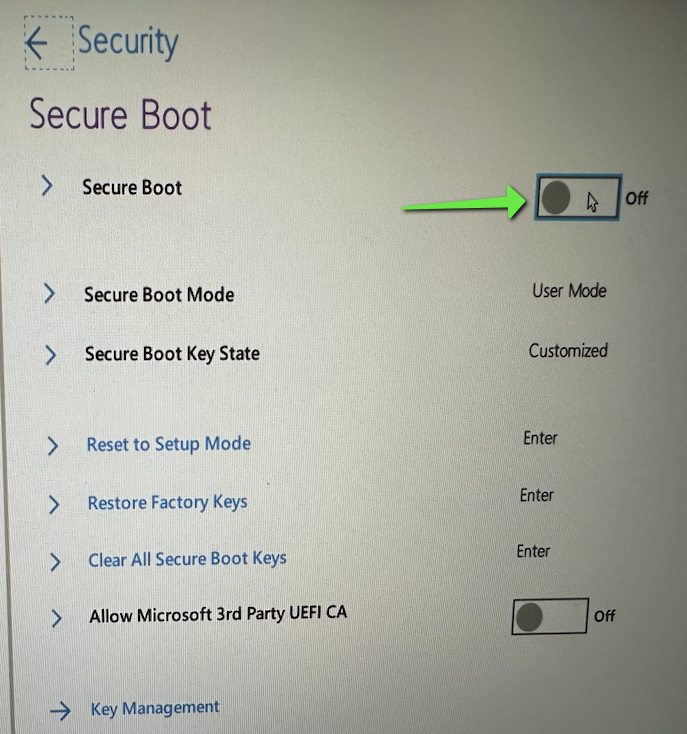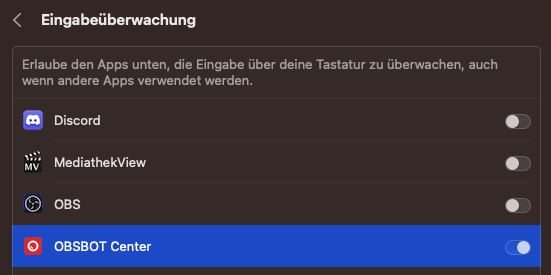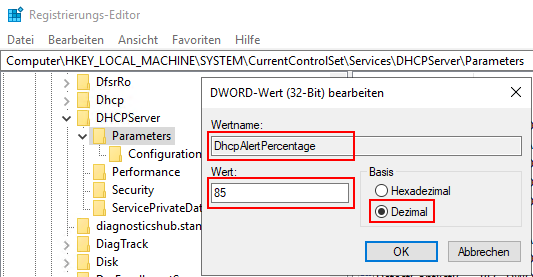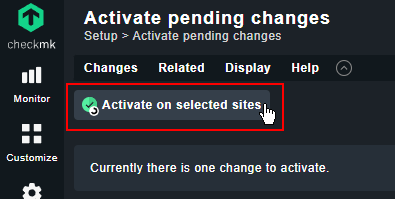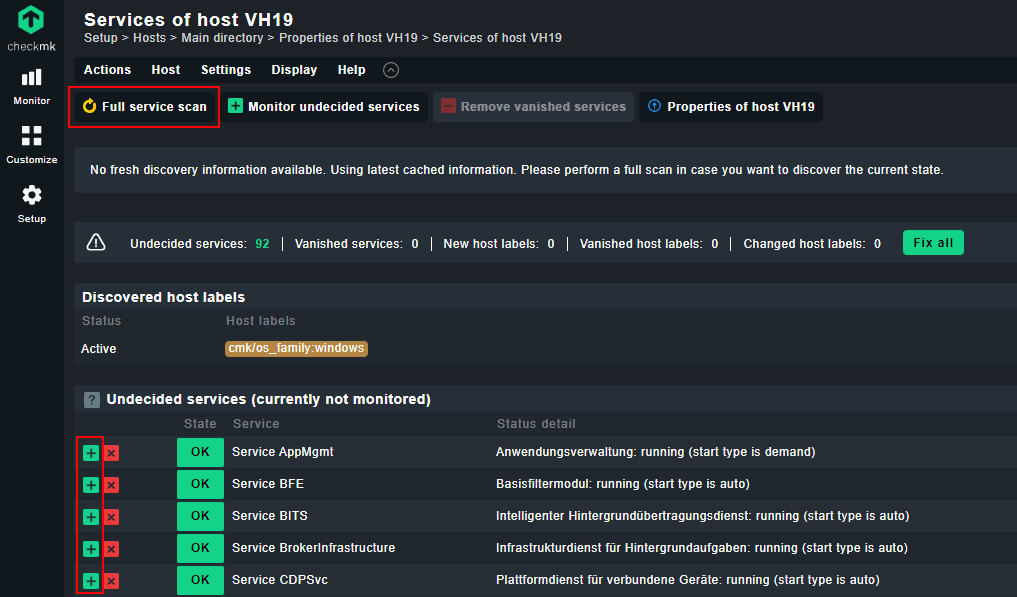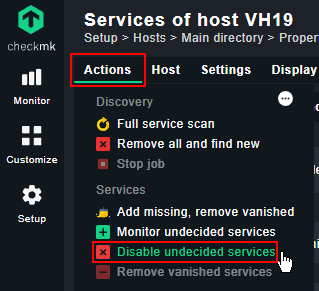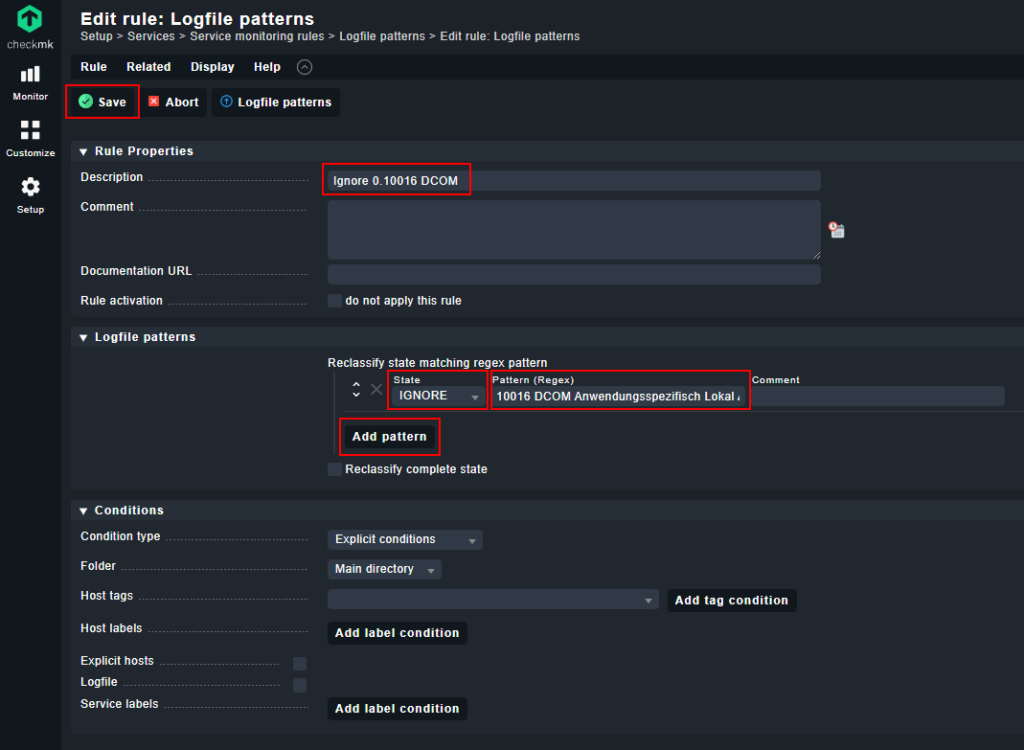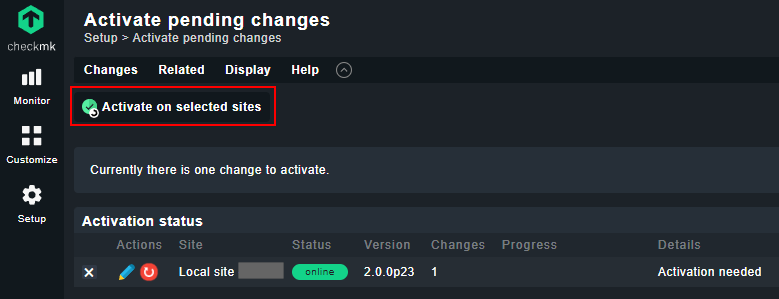Wenn man das SSL-Zertifikat (oder TLS-Zertifikat) eines Mail-Servers anschauen möchte, kann man dies über openssl unter Linux mit folgenden Befehlen erledigen:
IMAP SSL auf Port 993:
openssl s_client -showcerts -connect mail.example.com:993 -servername mail.example.com
POP3 SSL auf Port 995:
openssl s_client -showcerts -connect mail.example.com:995 -servername mail.example.com
SMTP SSL auf Port 465:
openssl s_client -showcerts -connect mail.example.com:465 -servername mail.example.com
SMTP TLS/STARTTLS auf Port 587:
openssl s_client -starttls smtp -showcerts -connect mail.example.com:587 -servername mail.example.com
Für die Anzeige der Subject Alternative Names (SAN):
echo | openssl s_client -connect mail.example.com:465 -servername mail.example.com | openssl x509 -noout -text | grep DNS: